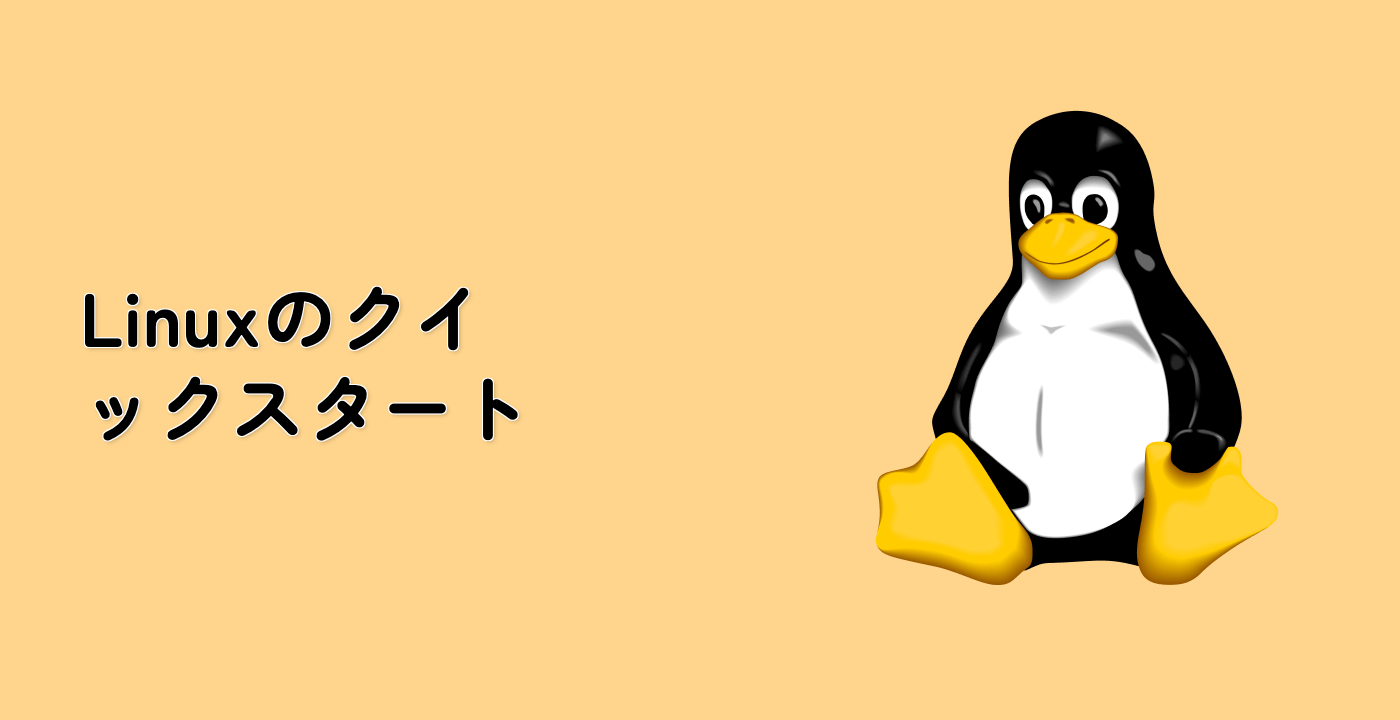lsusb を使って USB デバイス情報を特定する
この最後のステップでは、システムに接続された USB デバイスの詳細な情報を特定するために lsusb コマンドをどのように使用するかを学びます。
まず、システムに接続されたすべての USB デバイスを一覧表示しましょう。
$ lsusb
Bus 001 Device 001: ID 1d6b:0002 Linux Foundation 2.0 root hub
Bus 002 Device 001: ID 1d6b:0002 Linux Foundation 2.0 root hub
Bus 003 Device 001: ID 1d6b:0003 Linux Foundation 3.0 root hub
Bus 004 Device 001: ID 1d6b:0003 Linux Foundation 3.0 root hub
Bus 005 Device 001: ID 1d6b:0002 Linux Foundation 2.0 root hub
Bus 006 Device 001: ID 1d6b:0003 Linux Foundation 3.0 root hub
この出力には、各 USB デバイスのバス番号、デバイス番号、ベンダー ID、および製品 ID が表示されます。
特定の USB デバイスに関するより詳細な情報を取得するには、lsusb -v コマンドを使用して、ベンダーと製品 ID を指定します。たとえば、ベンダー ID が 046d で製品 ID が c077 の USB マウスに関する情報を取得するには、次のコマンドを実行します。
$ lsusb -v -d 046d:c077
Bus 001 Device 003: ID 046d:c077 Logitech, Inc. M105 Optical Mouse
Device Descriptor:
bLength 18
bDescriptorType 1
bcdUSB 2.00
bDeviceClass 0 (Defined at Interface level)
bDeviceSubClass 0
bDeviceProtocol 0
bMaxPacketSize0 64
idVendor 0x046d Logitech, Inc.
idProduct 0xc077 M105 Optical Mouse
bcdDevice 1.00
iManufacturer 1 Logitech
iProduct 2 M105 Optical Mouse
iSerial 0
bNumConfigurations 1
[...]
この出力には、USB マウスのデバイス ディスクリプタ、コンフィギュレーション ディスクリプタ、および HID レポート ディスクリプタを含む詳細な情報が提供されます。
さまざまなオプションを使って lsusb コマンドを使用することで、Linux システム上の USB デバイス関連の問題を効果的に特定してトラブルシューティングすることができます。